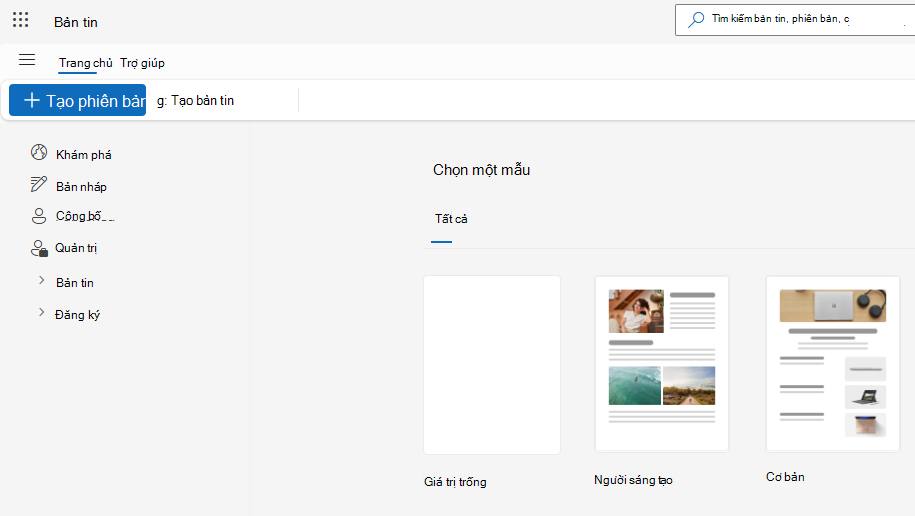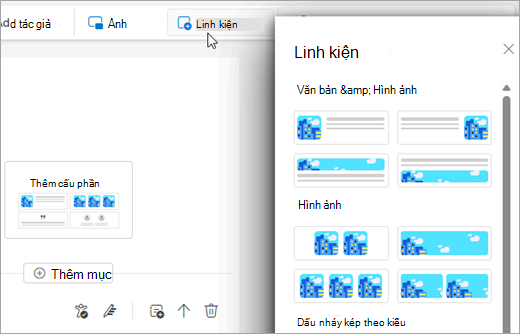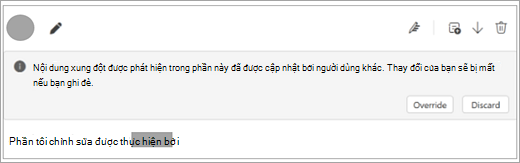Bản tin trong Outlook giúp bạn tạo và gửi email có cấu trúc, chuyên nghiệp như cập nhật, báo cáo và thông báo một cách nhanh chóng và dễ dàng từ bên trong Outlook. Tính năng này cho phép bạn xây dựng động lượng và giữ cho nhóm của bạn luôn cập nhật và tham gia.
Mỗi bản tin có một căn cước và cơ sở người đăng ký nhất quán. Bạn có thể xuất bản các phiên bản mới theo thời gian để luôn được thông báo và tương tác với khán giả của mình.
Lưu ý: Tính năng Bản tin chỉ sẵn dùng cho các cá nhân sử dụng tài khoản cơ quan hoặc trường học có đăng ký Microsoft 365 đủ điều kiện.
Tạo Bản tin
Để tạo bản tin cho các phiên bản của bạn:
-
Trên thanh dẫn hướng Outlook, chọn Xem
Mẹo: Nếu bạn đang dùng Bản tin, Outlook trên web cũng có thể truy cập Bản tin trực tiếp tại outlook.office.com/newsletters
-
Trên tab Trang đầu , chọn Tạo bản tin.
-
Nhập tiêu đề và mô tả tùy chọn. Tên này sẽ xuất hiện trong tiêu đề của mỗi ấn bản và trong bất kỳ tham chiếu nào đến bản tin của bạn, chẳng hạn như các đề xuất hoặc kết quả tìm kiếm.
-
Thêm chủ sở hữu bổ sung vào bản tin của bạn. Mỗi bản tin phải có ít nhất 2 chủ sở hữu và có thể có tới 100 đồng chủ sở hữu. Đồng chủ sở hữu có các quyền tương tự như quyền tạo chủ sở hữu. Chủ sở hữu cũng có thể xem phân tích, người đăng ký và xuất dữ liệu của bản tin.
-
Chọn khả năng hiển thị:
Tổ chức của tôi: Bất kỳ ai trong tổ chức của bạn đều có thể tìm và đăng ký.Chưa được liệt kê: Chỉ những người dùng có liên kết trực tiếp mới có thể truy nhập và đăng ký.Riêng tư: Chỉ người dùng được mời mới có thể truy nhập. Các đăng ký không được hỗ trợ.
-
Hoặc bạn có thể chọn hình ảnh đầu trang và logo để cá nhân hóa bản tin hơn.
-
Chọn Lưu.
Sau khi tạo, bạn có thể bắt đầu soạn thảo phiên bản đầu tiên của mình.
Tạo phiên bản hoặc mẫu
Bạn có thể tạo phiên bản từ đầu, từ thiết lập sẵn hoặc từ các mẫu tùy chỉnh của riêng bạn.
Tạo phiên bản
-
Trên tab Trang đầu , chọn Tạo phiên bản.
-
Trên Chọn mẫu, chọn mẫu trống, mẫu đặt sẵn hoặc mẫu tùy chỉnh nếu mẫu sẵn dùng.
-
Trên hộp thoại Lưu, thêm tiêu đề cho phiên bản của bạn , chọn Phiên bản hoặc Mẫu từ danh sách thả xuống và từ danh sách thả xuống Chọn Bản tin, chọn tên của bản tin mà phiên bản sẽ được lưu. Chọn Lưu.
Tạo mẫu
Mẫu tương tự như các phiên bản nhưng không thể được phát hành. Tác giả và người đóng góp không thể được mời vào mẫu.
Bạn có thể sử dụng mẫu làm sẵn như Creator hoặc Basic hoặc tạo mẫu tùy chỉnh của riêng mình bằng cách lưu bản nháp dưới dạng mẫu.
Các mẫu sẽ được liên kết với bản tin để có thể được sử dụng lại bởi bất kỳ chủ sở hữu nào của bản tin đó.
Tùy chọn định dạng: Thêm mục và Mục lục
Có bốn khu vực chính của bản tin:
-
Tiêu đề:Đây là tiêu đề chính của phiên bản của bạn.
-
Hình ảnh đầu trang (tùy chọn): Tải lên hoặc chọn ảnh hiện có và tùy chỉnh ảnh đó để phù hợp với nội dung của bạn. Hình ảnh đầu trang có độ rộng mặc định là 704px với tỷ lệ khung ảnh 16:9.
-
Mục lục (tùy chọn ): Thêm Mục lục để giúp sắp xếp phiên bản của bạn bằng cách cung cấp viền ngoài rõ ràng cho các mục.
-
Phần: Sử dụng các phần để tạo các phần khác nhau của phiên bản và có thể có nhiều người đóng góp. Tên và hình đại diện của người đóng góp sẽ xuất hiện trên các phần này.
Sử dụng các phần để sắp xếp nội dung
Các phiên bản được sắp xếp theo các phần. Bạn có thể có một hoặc nhiều phần và mỗi phần có thể có một tập hợp người đóng góp và nội dung khác nhau.
Sắp xếp lại các mục bằng cách sử dụng các điều khiển mũi tên hoặc chọn Xóa mục để loại bỏ phần đó khỏi phiên bản của bạn. Các mục đã xóa sẵn dùng trong nút bật tắt Các phần đã xóa gần phía trên cùng của trình soạn thảo. Chọn Khôi phục mục để thêm lại phần.
Thêm Mục lục
Bạn có thể thêm bảng nội dung để giúp sắp xếp phiên bản của mình bằng cách cung cấp dàn bài rõ ràng cho các mục.
-
Chọn Mục lục nằm ở góc trên cùng bên phải của bất kỳ phần nào của phiên bản của bạn.
-
Chỉnh sửa nhãn và liên kết cho các mục trong mục lục bằng cách dẫn hướng đến mục Mục lục ở đầu phiên bản. Người đọc có thể dễ dàng dẫn hướng đến nội dung mà họ quan tâm nhất bằng cách chọn các liên kết trong mục lục.
Thêm hình ảnh và cấu phần
Bạn có thể chèn hoặc quản lý định dạng nội dung của mình thông qua dải băng. Chèn các cấu phần, bảng và biểu tượng cảm xúc để giúp tạo ra một phiên bản có tổ chức và phong phú.
Mẹo: Bạn cũng có thể sử dụng các công cụ như Nhãn Nhạy cảm và Bộ kiểm tra Trợ năng để đảm bảo nội dung của bạn phù hợp với tất cả người xem.
Khi chỉnh sửa văn bản, các lệnh định dạng sẽ sẵn dùng bên dưới tab Định dạng Văn bản.
Thêm hình ảnh
-
Sử dụng dải băng đơn giản hóa và bên dưới tab Trang đầu, chọn Ảnh.
-
Chọn Duyệt máy tính này để tải lên ảnh của riêng bạn hoặc chọn Duyệt hình ảnh để tìm kiếm và chọn hình ảnh lưu trữ.
Bạn cũng có thể tải ảnh trực tiếp lên một cấu phần bố trí hoặc dán hình ảnh vào một phần.
Chỉnh sửa hình ảnh
Để chỉnh sửa hình ảnh, hãy chọn hình ảnh để truy nhập vào các tùy chọn chỉnh sửa bên dưới tab Định dạng ảnh. Bạn có thể sửa đổi hình ảnh để:
-
Áp dụng viền và đổ bóng.
-
Thêm văn bản thay thế để cải thiện trợ năng.
-
Cắt, xoay và đổi kích cỡ hình ảnh bằng cách kéo các góc của ảnh.
Thêm các cấu phần bố cục làm sẵn
Các thành phần là các yếu tố bố trí được tạo sẵn được thiết kế để hợp lý hóa việc tạo ra các phiên bản, giúp dễ dàng hơn để thêm hình ảnh và duy trì một thẩm mỹ hài lòng.
-
Trong tab Phiên bản, chọn Cấu phần. Hoặc nếu bạn vừa mới thêm mục mới, hãy chọn Thêm cấu phần ở cuối mục.
-
Chọn thành phần mong muốn từ ngăn Cấu phần để chèn nó vào phần. Có bốn loại cấu phần khác nhau:
-
Văn & Ảnh: Cho phép kết hợp văn bản và hình ảnh. Những tùy chọn này có các tùy chọn kích cỡ khác nhau từ nhỏ đến lớn hơn.
-
Hình ảnh: Được thiết kế đặc biệt để hiển thị hình ảnh ở các định dạng và tùy chọn kích cỡ khác nhau. Ảnh thành phần có kích cỡ đầy đủ có chiều rộng mặc định là 696px với tỷ lệ khung ảnh 16:9. Hình ảnh sẽ tự động cắt và có thể được kéo để căn giữa hình ảnh bên trong cấu phần.
-
Ngoặc kép theo kiểu: Được sử dụng để làm nổi bật dấu ngoặc kép một cách phong cách.
-
Con người: Tập trung vào việc phân loại cá nhân hoặc thành viên nhóm.
-
Cộng tác với đồng tác giả và người đóng góp
Đồng tác giả có thể chỉnh sửa và phát hành phiên bản. Họ có thể được thêm vào bằng cách chọn biểu tượng bên cạnh ảnh hồ sơ của bạn phía trên Tiêu đề hoặc sử dụng nút Thêm tác giả trong thanh Dải băng. Giới hạn 25 đồng tác giả cho mỗi phiên bản.
Người đóng góp chỉ được mời sửa (các) phần cụ thể. Chọn Thêm người đóng góp ở góc trên bên trái của mỗi phần. Có giới hạn 30 người đóng góp cho mỗi phần.
Những người đồng tác giả và người đóng góp sẽ được mời và thông báo qua email. Họ cũng có thể tìm thấy các phiên bản được chỉ định bằng cách chọn Bản nháp từ bảng điều hướng bản tin.
Sự cố đã biết: Bản tin Outlook hiện không có lịch sử phiên bản hoặc cộng tác theo thời gian thực. Nếu hai người dùng đang làm việc trên cùng một phần cùng một lúc, người dùng thứ hai để lưu sẽ thấy một thông báo xung đột trong khi cố gắng lưu bản tin.
Mẹo: Có hai cách để giải quyết xung đột: 1. Ghi đè sẽ thay thế phần bằng nội dung hiện tại của bạn 2. Việc bỏ sẽ thay thế công việc hiện tại của bạn bằng nội dung mới nhất được lưu bởi người dùng khác
Xem trước và phát hành một phiên bản
Xem trước
Ở đầu trình soạn thảo phiên bản, chúng tôi cung cấp nút Xem trước để cho phép bạn xem phiên bản sẽ trông như thế nào trong biểu mẫu hiện tại của nó. Bạn cũng có thể gửi bản xem trước qua email cho chính mình để xác minh phiên bản này trông như thế nào trên các máy khách email khác nhau.
Mẹo: Gửi bản xem trước email cho chính bạn và xác minh rằng phiên bản của bạn có giao diện đẹp trên Outlook Mobile và Outlook Classic nếu tổ chức của bạn có người dùng trên các máy khách đó.
Phát hành phiên bản
Sau khi đã sẵn sàng phát hành phiên bản của mình, bạn có thể bấm vào Tiếp theo ở trên cùng bên phải của trình soạn thảo và xem lại cài đặt của bạn trên trang tiếp theo.
Người gửi Thay thế
Bản tin Outlook hỗ trợ có người gửi thay thế khi phát hành phiên bản. Nếu bạn có quyền gửi với tư cách là người dùng khác này (ví dụ: với tư cách là đại diện), bạn có thể chọn Gửi và phát hành phiên bản thay mặt họ. Nếu không, bạn có thể chọn "Yêu cầu Gửi" và người gửi thay thế sẽ được thông báo qua email và có thể gửi phiên bản.
Khi bạn chọn tác giả khác để gửi phiên bản, điều này không làm thay đổi tác giả chính được hiển thị trên phiên bản. Tác giả chính sẽ mặc định là chủ sở hữu bản tin, người đã tạo phiên bản ban đầu.
Lưu ý: Tính năng gửi bản tin từ Nhóm hoặc danh sách phân phối hỗ trợ thư chỉ được hỗ trợ bằng cách dùng tính năng người gửi thay thế nếu bạn đã được cấp Send-As thư. Nếu không, hãy cân nhắc thiết lập trường trả lời cho một nhóm hoặc DL như mong muốn để phản hồi sẽ được chuyển hướng ở đó.
Nhận
Bản tin Outlook hỗ trợ nhiều loại người nhận trên các phiên bản.
-
Đến Người nhận: Tất cả những người nhận bạn đã cung cấp trong trường người nhận này trên dạng xem phát hành.
-
Người nhận CC: Tất cả các chủ sở hữu của bản tin và nhà phát hành hiện tại của phiên bản sẽ xuất hiện theo mặc định. Bạn có thể thêm người nhận CC bổ sung.
-
Người nhận BCC: Tất cả người đăng ký của trang nhóm sẽ được bao gồm theo mặc định. Bạn có thể thêm người nhận BCC bổ sung và loại bỏ người đăng ký khỏi phiên bản theo cách thủ công nếu muốn.
Người nhận có thể là email người dùng cá nhân hoặc danh sách phân phối (DLs), giống như gửi email trong Outlook. Số người nhận tối đa cho mỗi loại tùy thuộc vào giới hạn gửi được cấu hình của tổ chức bạn. Một danh sách phân phối hoặc nhóm được coi là một người nhận đơn lẻ.
Lưu ý: Hiện chưa hỗ trợ gửi phiên bản cho người nhận bên ngoài tổ chức của bạn. Mọi người nhận được xác định là bên ngoài tổ chức của bạn sẽ bị loại bỏ khi gửi phiên bản, nhưng người nhận hợp lệ vẫn sẽ nhận được bản sao.
Thiết đặt khả năng hiển thị
Các phiên bản có thể có mức khả năng hiển thị hạn chế hơn bản tin cha mẹ của họ. Ví dụ, bản tin của bạn có thể được đặt thành Tổ chức của Tôi, nhưng bạn có thể nâng cao phiên bản để sử dụng Chưa được liệt hạn hoặcRiêng tư. Chỉ có thể truy cập các phiên bản chưa được liệt nhất bằng liên kết trực tiếp; chúng sẽ không hiển thị trên trang Khám phá. Phiên bản riêng tư chỉ có thể được truy cập bởi người nhận rõ ràng và chủ sở hữu bản tin.
Hành động sau khi phát hành
Bạn có thể chỉnh sửa và tùy ý phát hành lại (ví dụ: gửi lại qua email). Trên trang bản tin, hãy tìm phiên bản cụ thể của bạn. Trong menu tràn hiển thị ở dưới cùng bên phải của phiên bản, bạn có thể chọn mục menu Chỉnh sửa.
Phiên bản cũng có thể được chuyển đến một bản tin khác mà không cần phát hành lại bằng cách chọn mục menu Di chuyển được tìm thấy trong menu tràn.
Giờ đây, bạn có thể khôi phục các phiên bản đã xóa từ Thùng rác bằng cách dẫn hướng đến tab Đã xóa trong dạng xem bản tin và chọn Khôi phục trên phiên bản mong muốn.
Tắt đăng ký
Nếu bạn muốn tắt các chức năng đăng ký trong bản tin, bạn có thể thay đổi cài đặt mặc định trong Bản tin > Chỉnhsửa >Tắt 'Cho phép người dùng đăng ký nhận bản tin của bạn'. Ngoài ra, việc chọn mức hiển thị riêng tư cho bản tin của bạn sẽ tự động vô hiệu hóa đăng ký.
Khám phá các bản tin khác
Bản tin Outlook bao gồm trải nghiệm Khám phá, nơi bạn có thể duyệt các bản tin và phiên bản khác được phát hành với khả năng hiển thị cho tổ chức của mình. Bạn có thể dẫn hướng đến mục này bằng cách sử dụng nút Khám phá trong menu dẫn hướng. Trang Khám phá bao gồm các mục cho:
-
Ấn bản nổi bật – Các phiên bản được xuất bản gần đây được xếp hạng theo sự tham gia của người dùng (lượt xem, phản ứng và bình luận) mà họ nhận được. Chúng tôi chưa hỗ trợ tùy chỉnh bản tin nào được giới thiệu trong tổ chức.
-
Bản tin Hàng đầu – Các bản tin trong tổ chức của bạn có nhiều người đăng ký nhất.
-
Bản tin Mới – Bản tin được tạo gần đây trong tổ chức của bạn.
-
Đăng ký bản tin - Những bản tin mà bạn đang đăng ký cá nhân.
Trong mỗi phần trong số này, thẻ tóm tắt sẽ được hiển thị, nơi bạn có thể dễ dàng đăng ký nhận bản tin mà bạn thấy thú vị. Mỗi phần có thể được mở rộng bằng cách sử dụng nút chữ V để hiển thị các thẻ bổ sung.
Xin lưu ý rằng bản tin hoặc phiên bản có khả năng hiển thị được đặt thành Không công khai hoặc Riêng tư sẽ không được hiển thị trong trang Khám phá. Chỉ có thể truy nhập nội dung chưa công thức bằng liên kết truy nhập trực tiếp do tác giả/chủ sở hữu ấn bản cung cấp. Chỉ người nhận ấn bản và tác giả/chủ sở hữu mới có thể truy nhập nội dung riêng tư.
Phân tích bản tin
Đối với bản tin hoặc phiên bản cá nhân, bạn có thể xem số lần bản tin được mở qua email, trải nghiệm đọc Bản tin hoặc cả hai. Bạn cũng có thể xem số lượng chú thích và phản ứng để đánh giá sự tham gia của người đọc bổ sung.
Để lại phản hồi cho chúng tôi
Chúng tôi rất mong được biết thêm về trải nghiệm Bản tin Outlook của bạn! Sử dụng phản hồi trong ứng dụng trong Outlook tại Trợ giúp >Phản hồi để cho chúng tôi biết cách chúng tôi đang thực hiện hoặc báo cáo bất kỳ sự cố nào bạn tìm thấy. Chọn tùy chọn Thu thập nhật ký cho phản hồi vì điều này bao gồm chẩn đoán sẽ giúp chúng tôi điều tra.